你寫的文件別人看得懂嗎?:compodoc
前言
對程式設計師來說撰寫程式應該是最花時間跟精力的事情,但是撰寫文件卻是一件不輸撰寫程式的工作,尤其是現在這種需求變更越來越頻繁、更新速度越來越快的時代,撰寫文件往往變成只是應付驗收用的工作,所以很多公司都是驗收前再開始撰寫,避免浪費人力跟時間,而這種敷衍的心態也造成系統上線(驗收)後隨著需求不斷的調整與增加,文件跟程式越來越不同步,甚至不再維護文件,所以承接別人的系統應該是程式設計師最討厭的事情。
安裝 compodoc
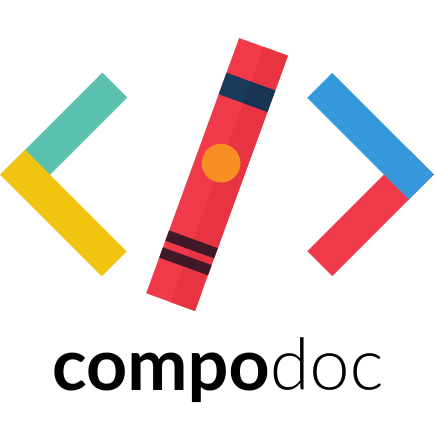
官方網站:https://compodoc.github.io/website/
GitHub:https://github.com/compodoc/compodoc
compodoc 是一個能夠分析 Angular 程式碼並自動幫我們產生相關網頁文件的工具,透過它可以協助我們產生一份與程式碼同步的文件,接下來我們就直接來時做一次,首先當然就是安裝 compodoc,我們可以透過下列指令將其安裝在 Node.js 全域內供所有專案使用:npm i -g @compodoc/compodoc
或者可以單純安裝到專案內:npm i -d @compodoc/compodoc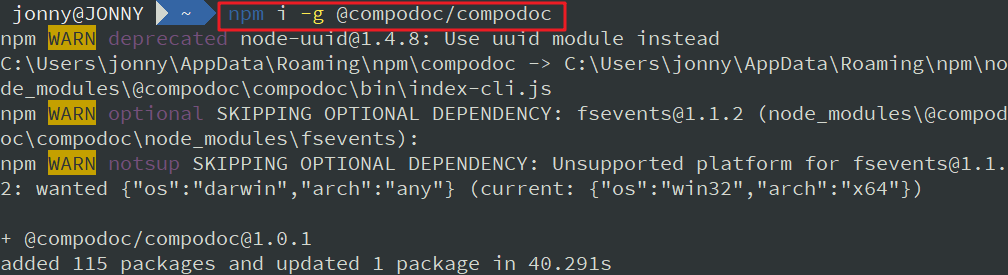
產生文件
接下來我們切換到 Angular 專案目錄下,並透過下列指令來產生文件:compodoc -p src\tsconfig.app.json
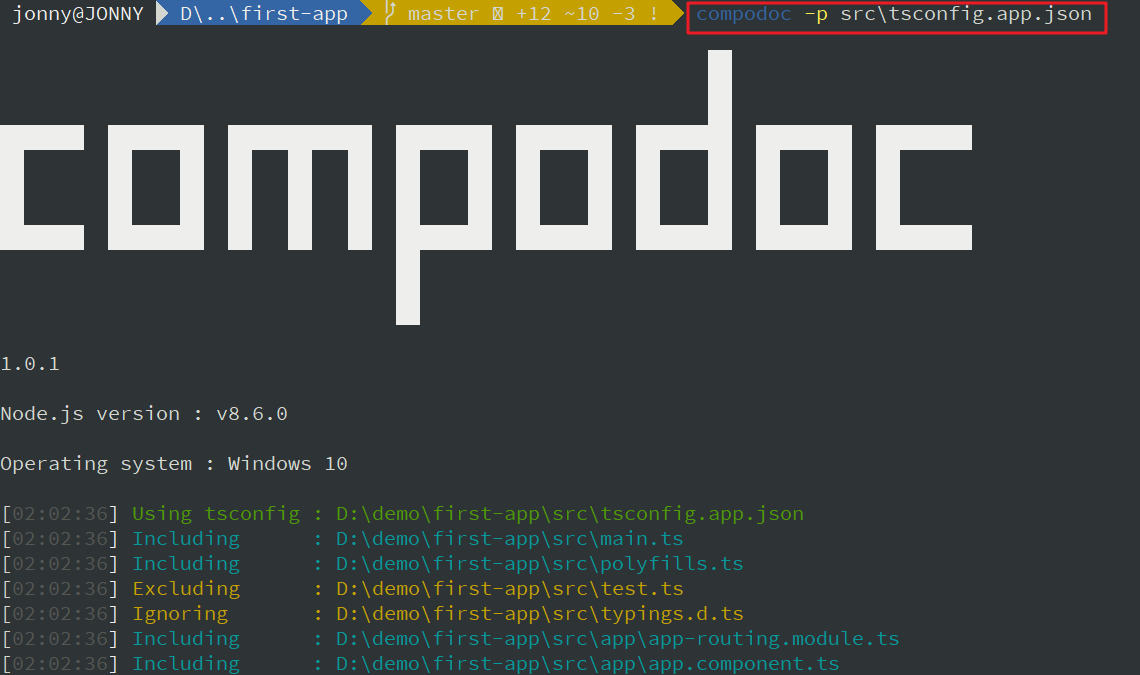
我們可以看到 compodoc 會分析 Angular 專案的結構
預設輸出路徑為 documentation 資料夾,可以透過 -d [folder] 參數修改位置
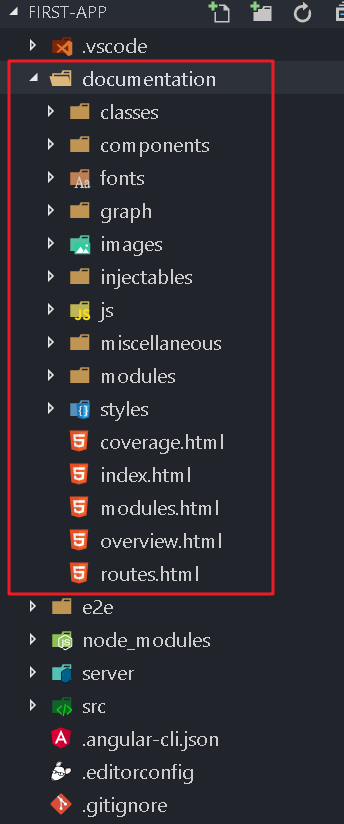
執行
我們可以透過指令 compodoc -s 來啟動內建的網頁伺服器,預設連接埠為 8080,可以透過 -r [port] 來修改。
依照官方文件來看
-s參數應該也會建立網頁,不過目前並沒有效果。
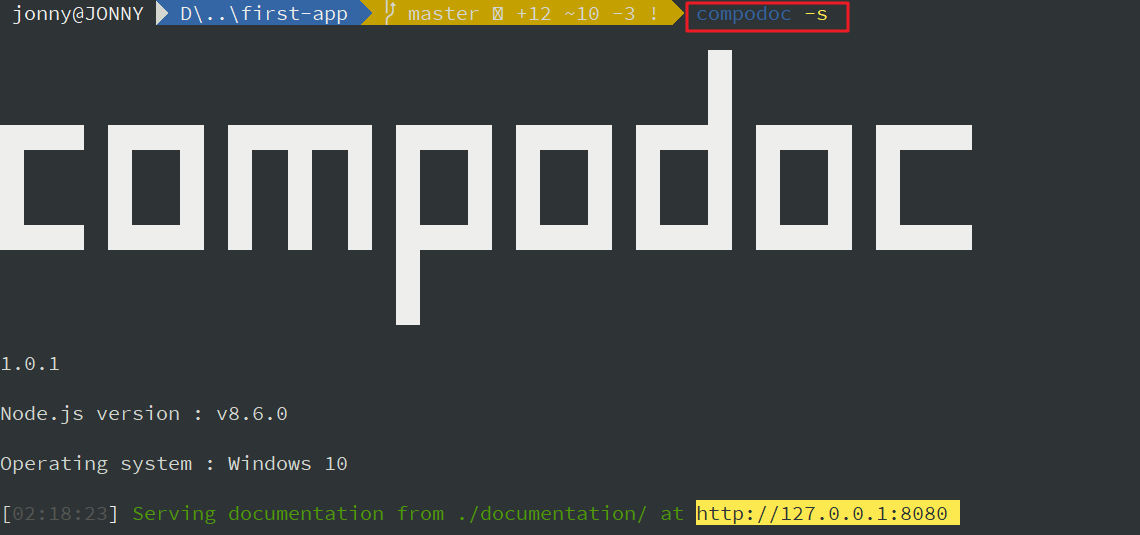
透過瀏覽器瀏覽 http://localhost:8080。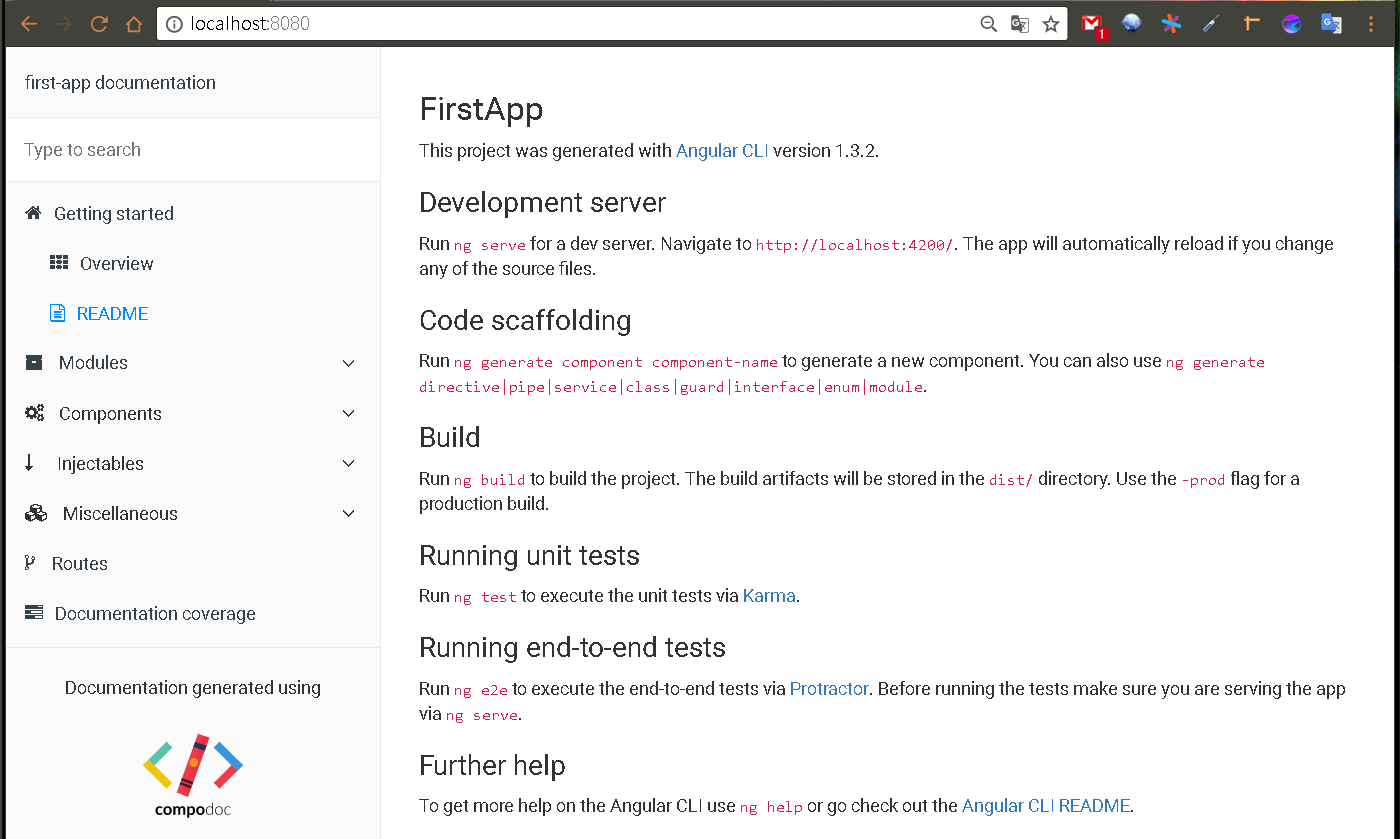
compodoc 產生的是靜態網頁文件,所以也可以直接用瀏覽器開啟。
overview.html
預設的 overview 頁面已經呈現此專案的基本架構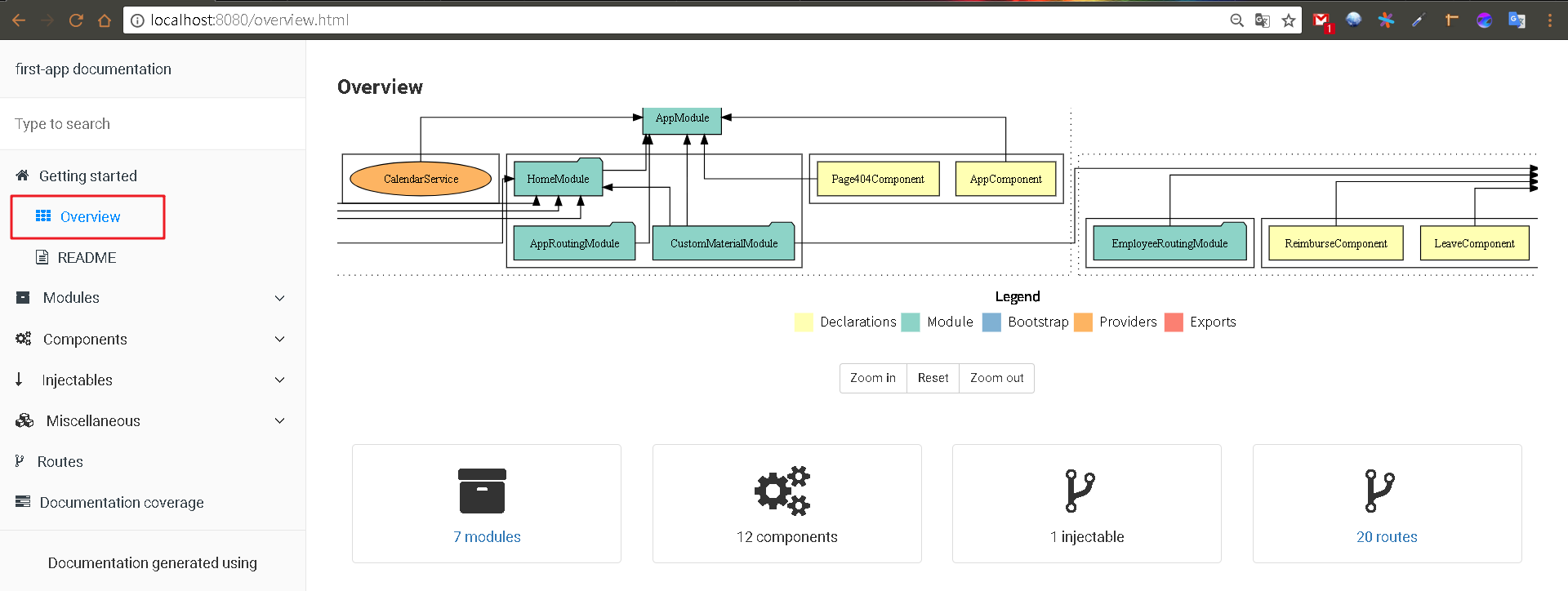
Modules
RouterModule:路由模組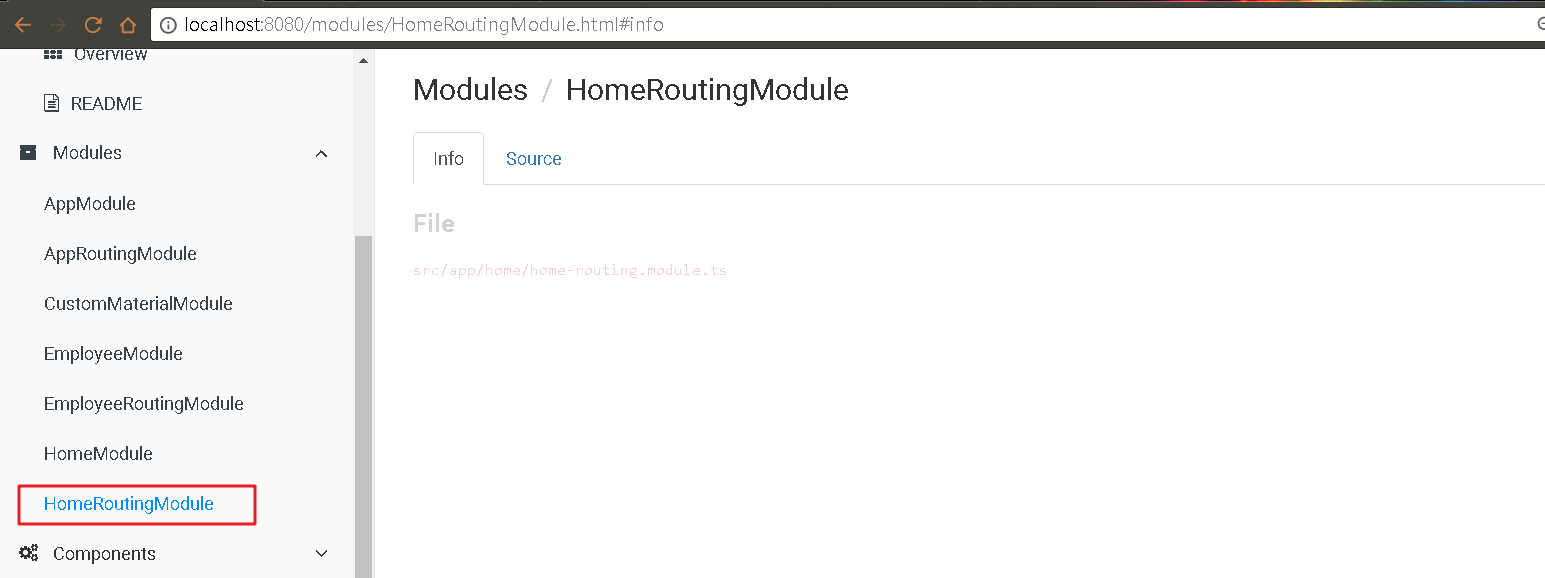
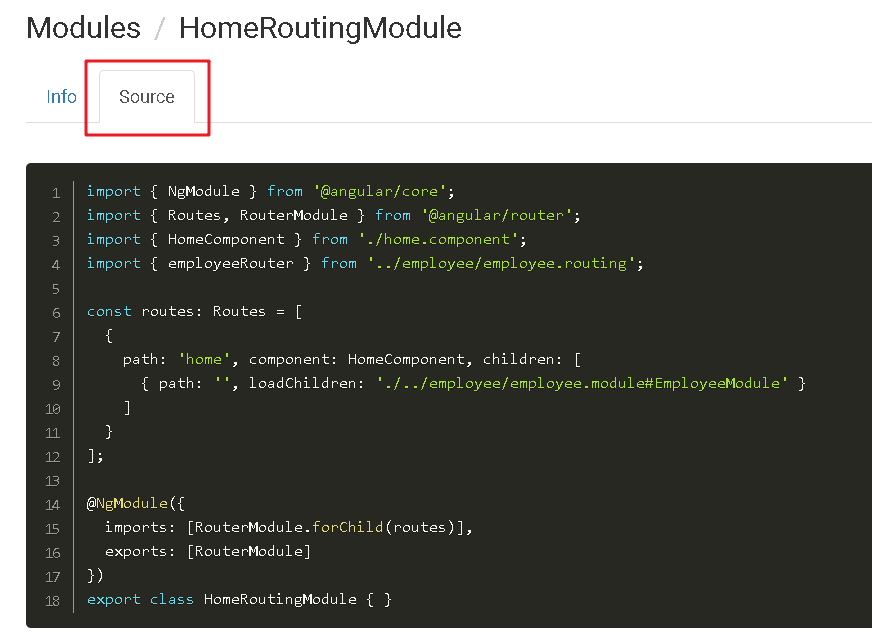
NgModule 夾帶的資料越多頁面也會呈現越多資訊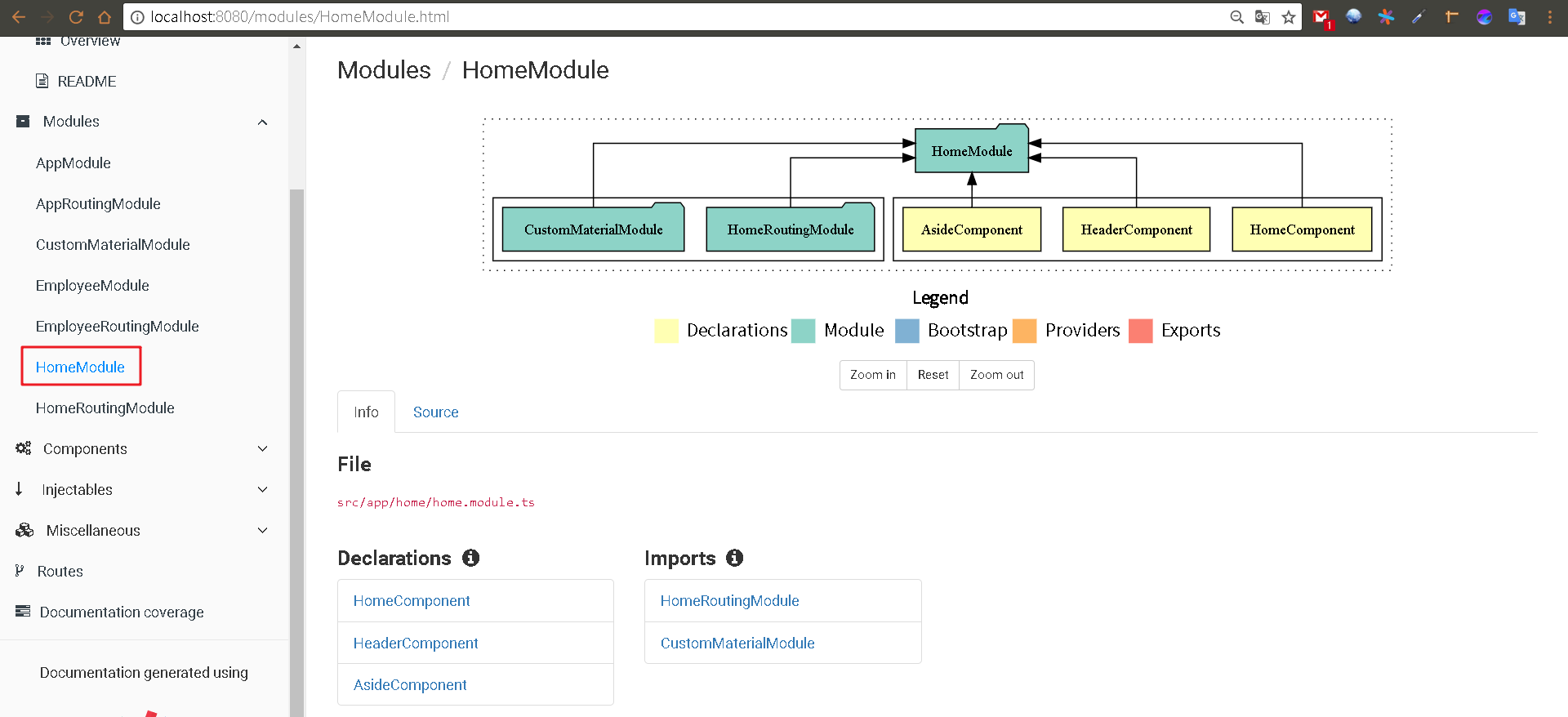
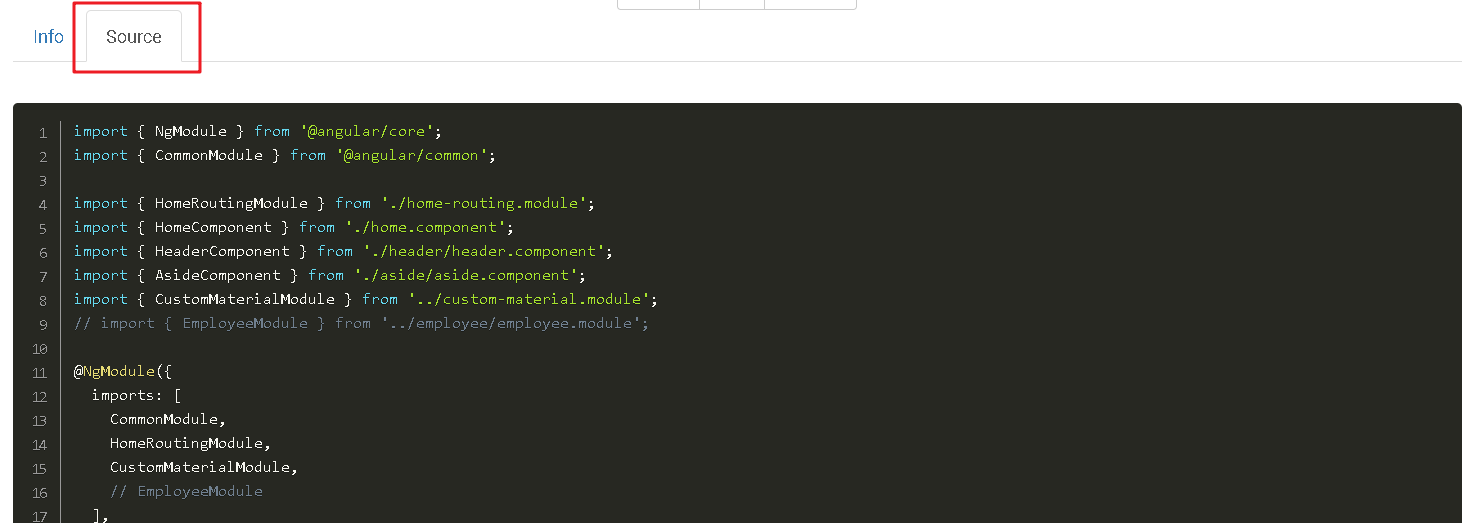
Components
Info:類別資訊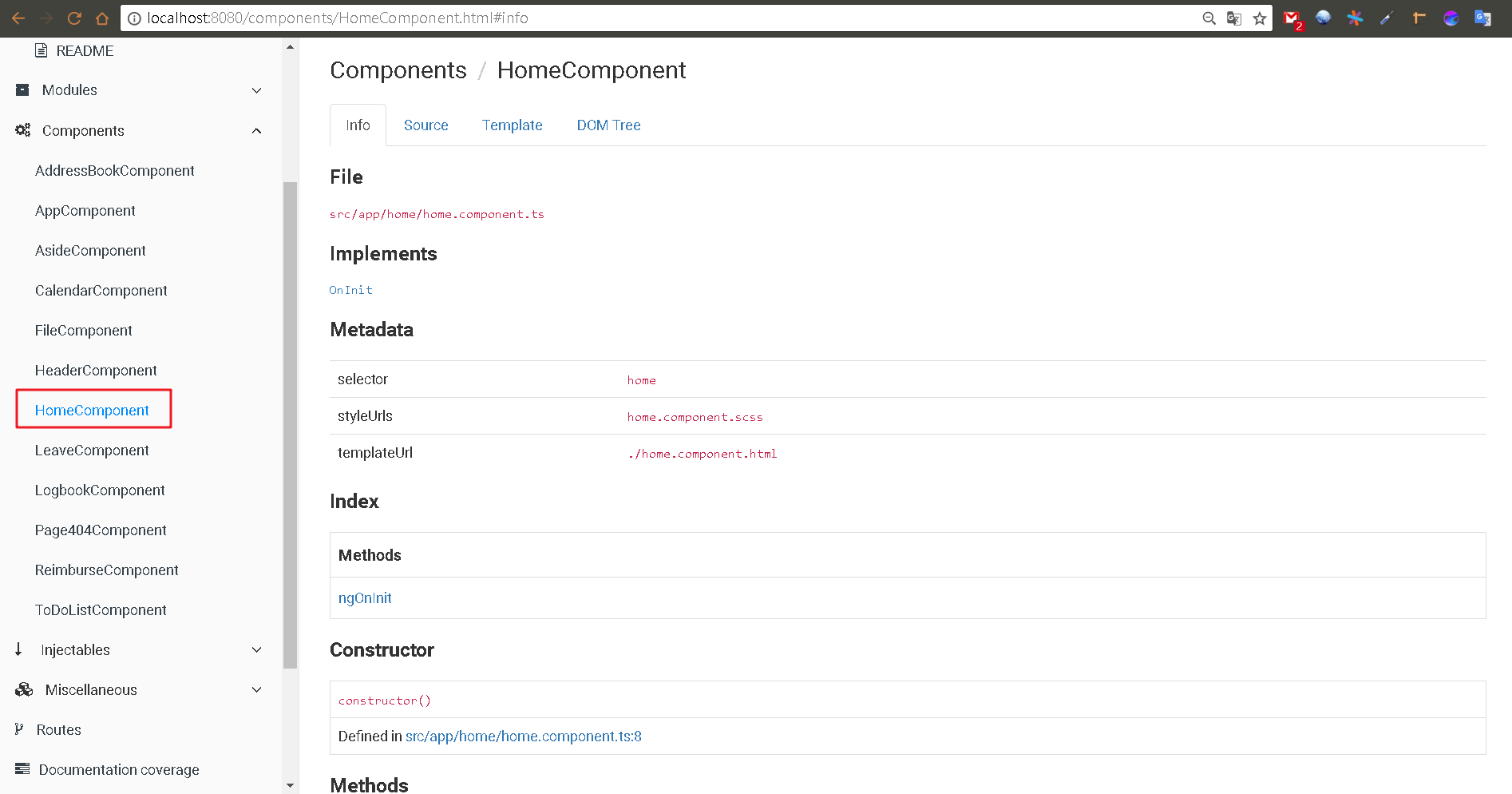
Source:程式原始碼當然是原始的 TypeScript,而不是編譯過的 JavaScript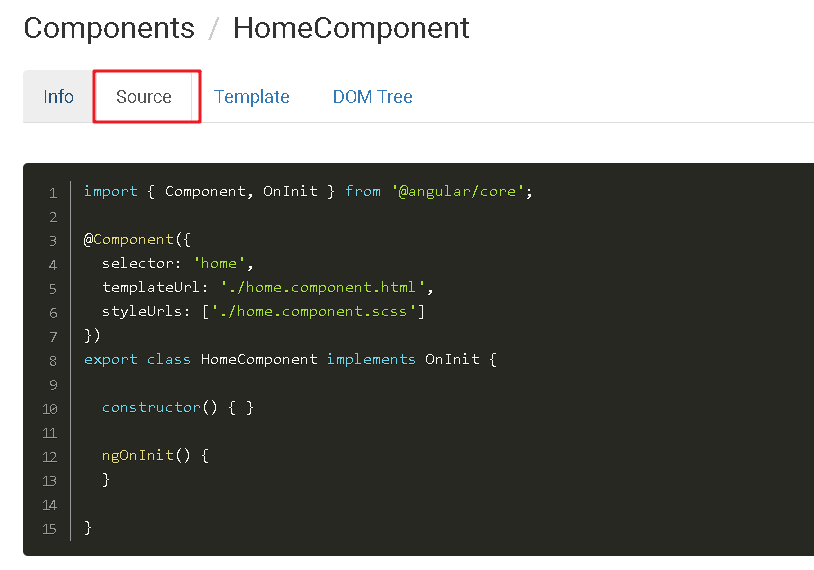
Template:樣板原始碼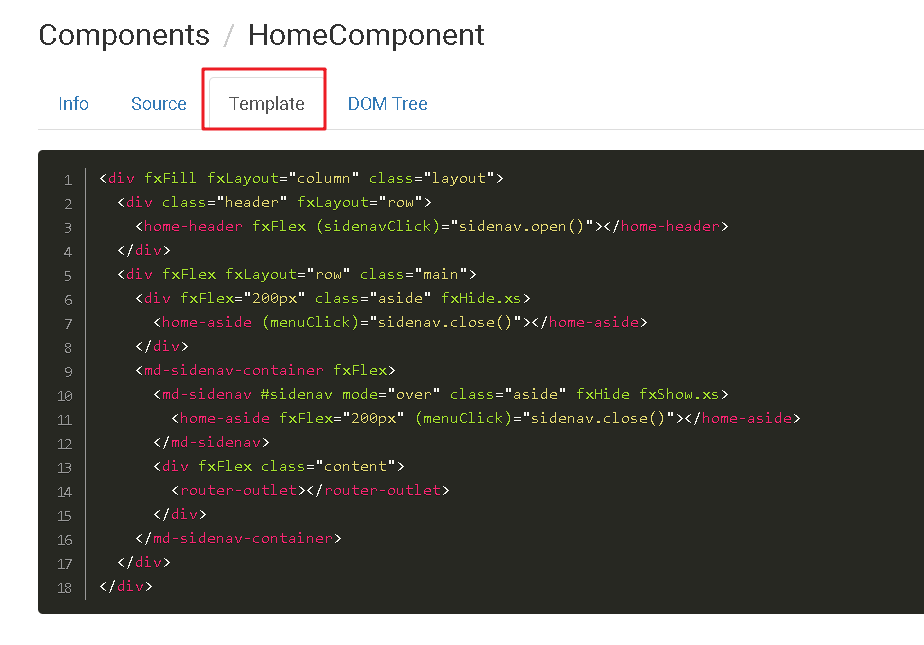
DOM Tree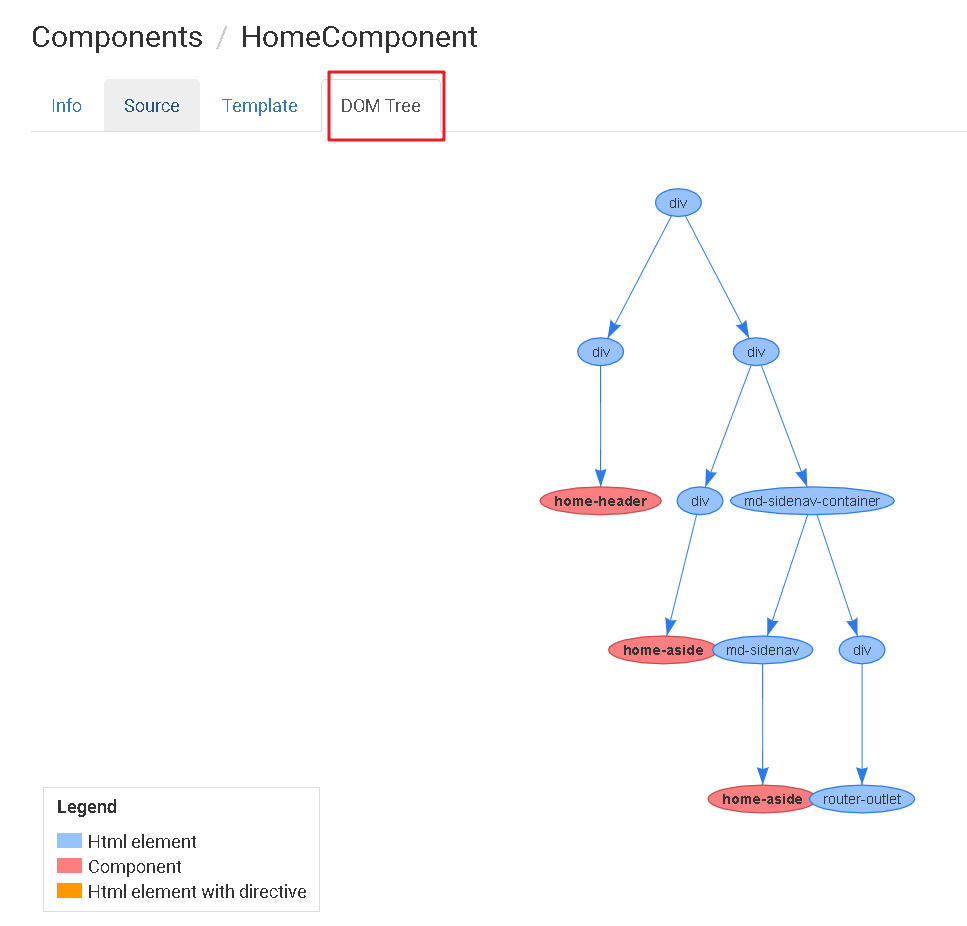
Routes
完整的路由路徑
後記
compodoc 也支援 JSDoc 註解,所以我們只要在程式碼做好適當註解,最後就可以一併輸出到文件上,這部分就須依賴大家自己建立良好的習慣,在程式撰寫同時務必加入註解,修改時也須注意註解說明是否需要調整,這樣只要一行指令就可產生一份具有專業水準的說明文件(網站)。
附錄:主題樣式
我們可以透過 --theme [theme] 參數來設定主題樣式,完整指令如下:compodoc -p src\tsconfig.app.json --theme [theme]
目前提供主題樣式如下表:
| 參數 | 說明 |
|---|---|
| gitbook (預設) | 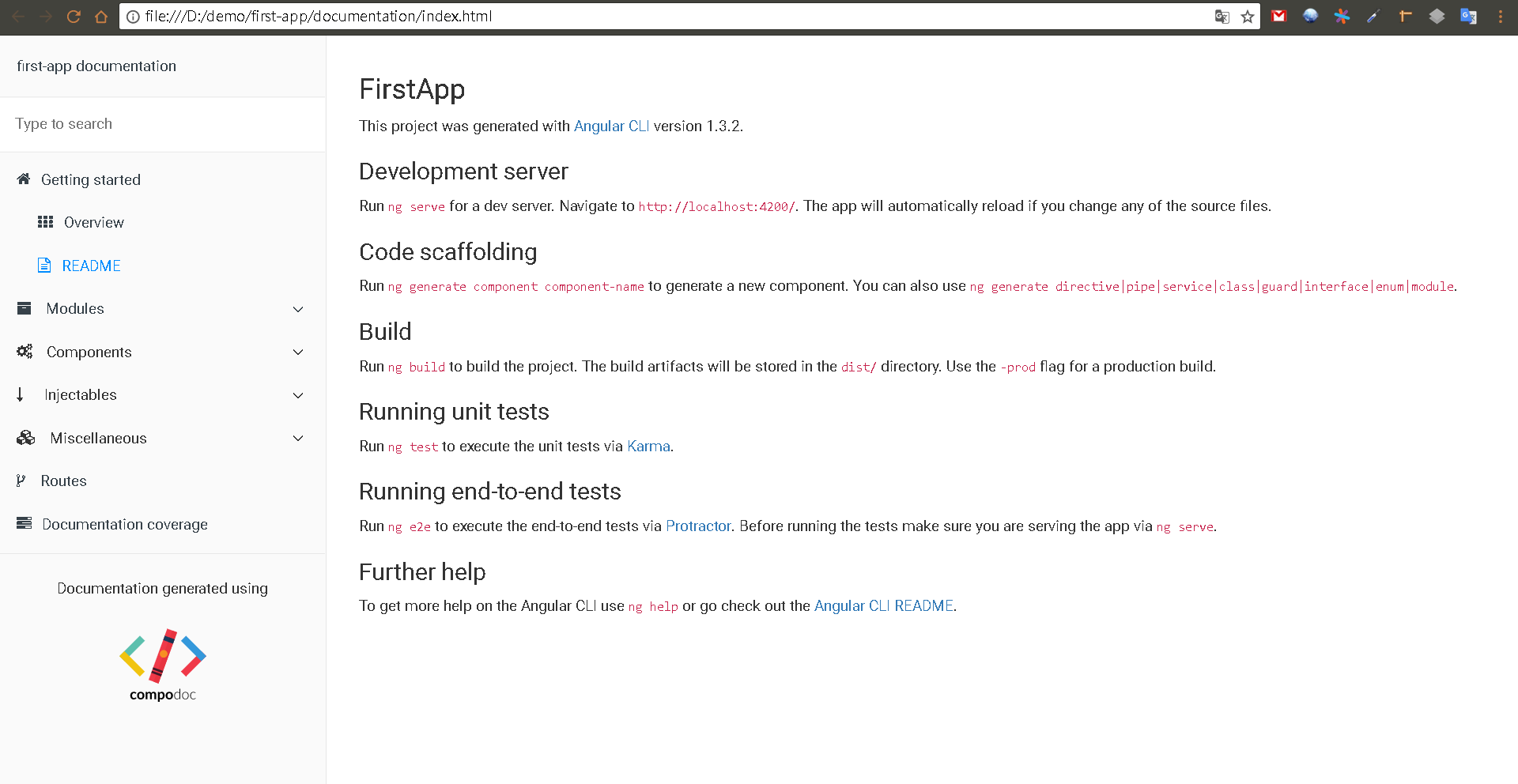 |
| laravel | 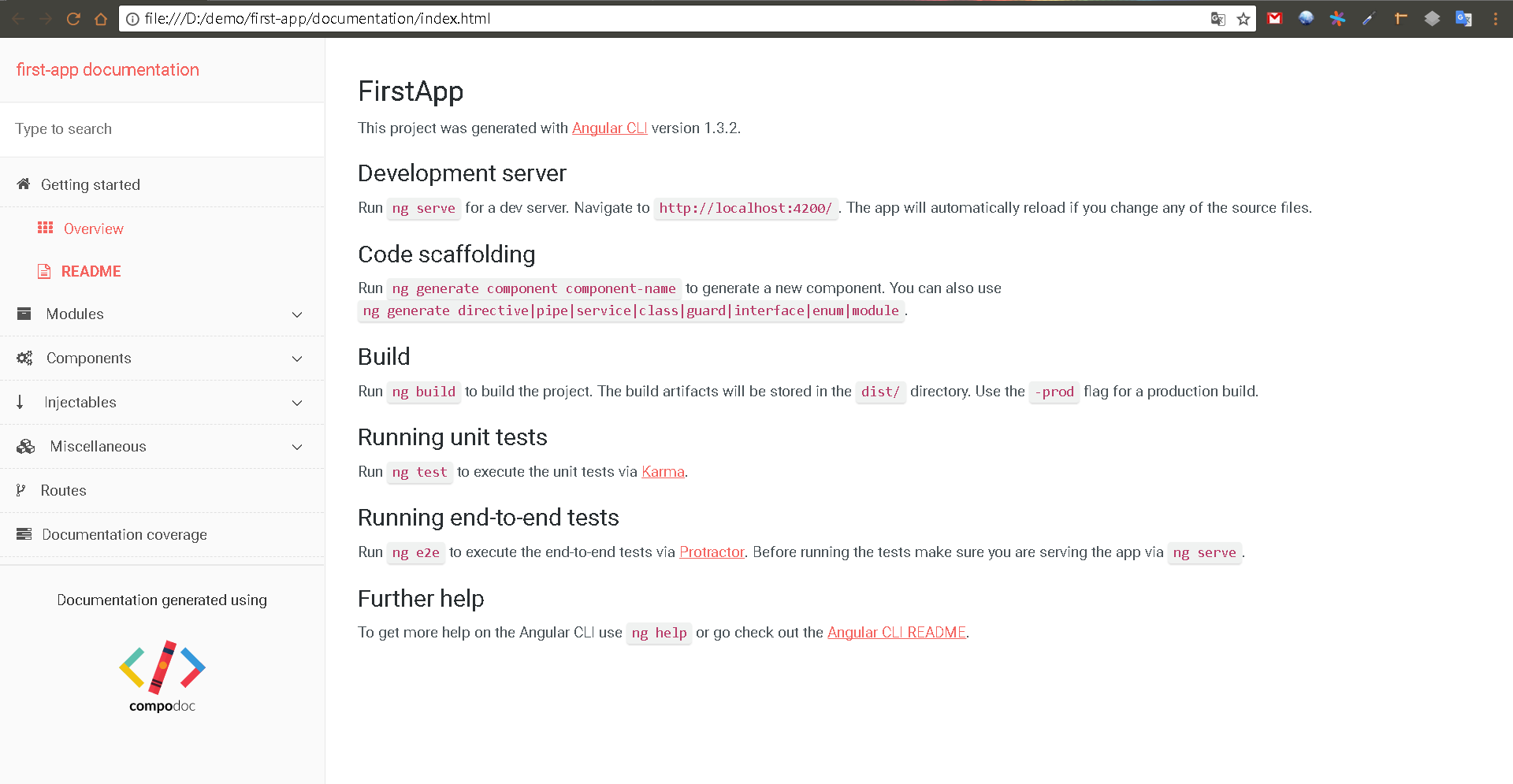 |
| original | 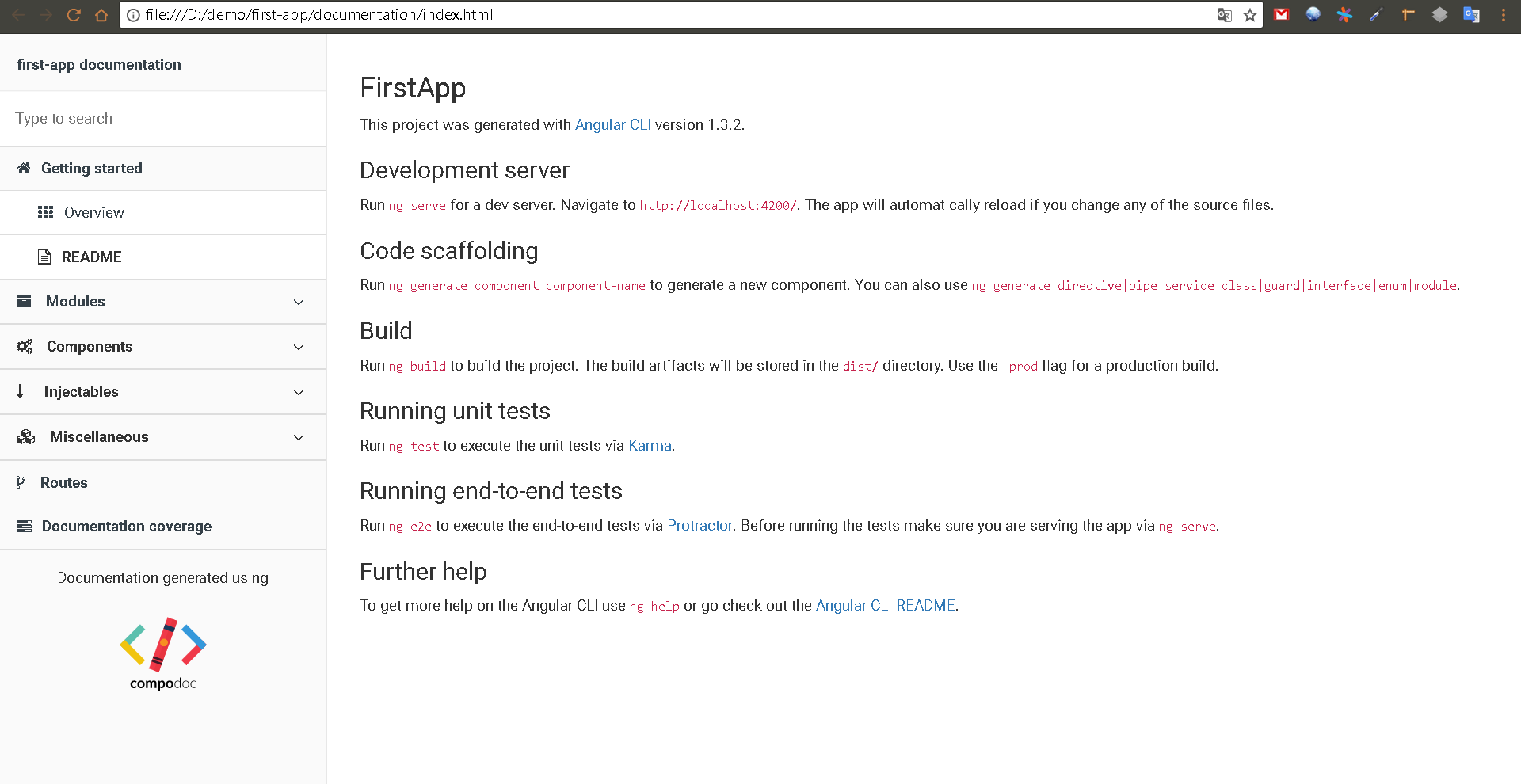 |
| postmark | 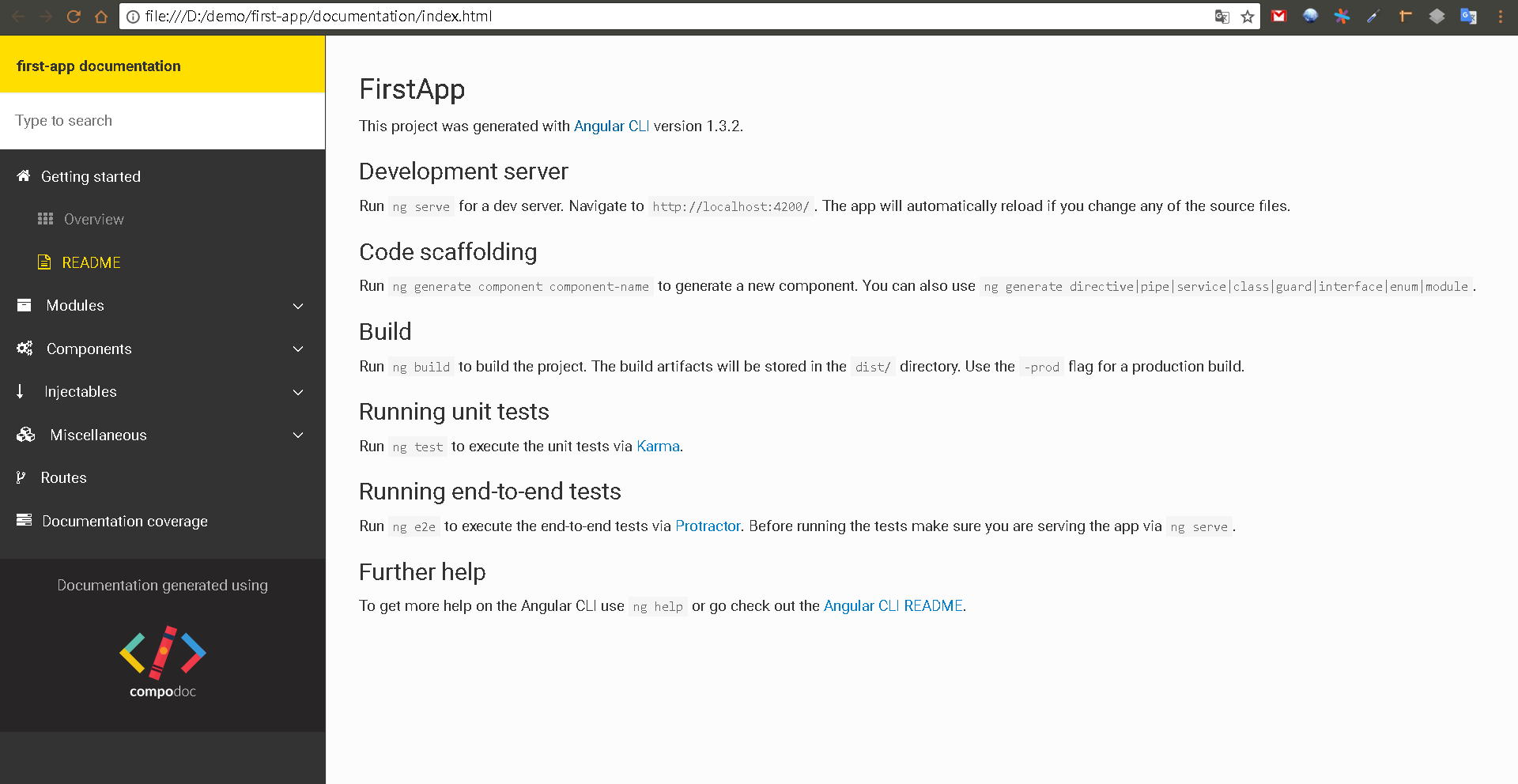 |
| readthedocs | 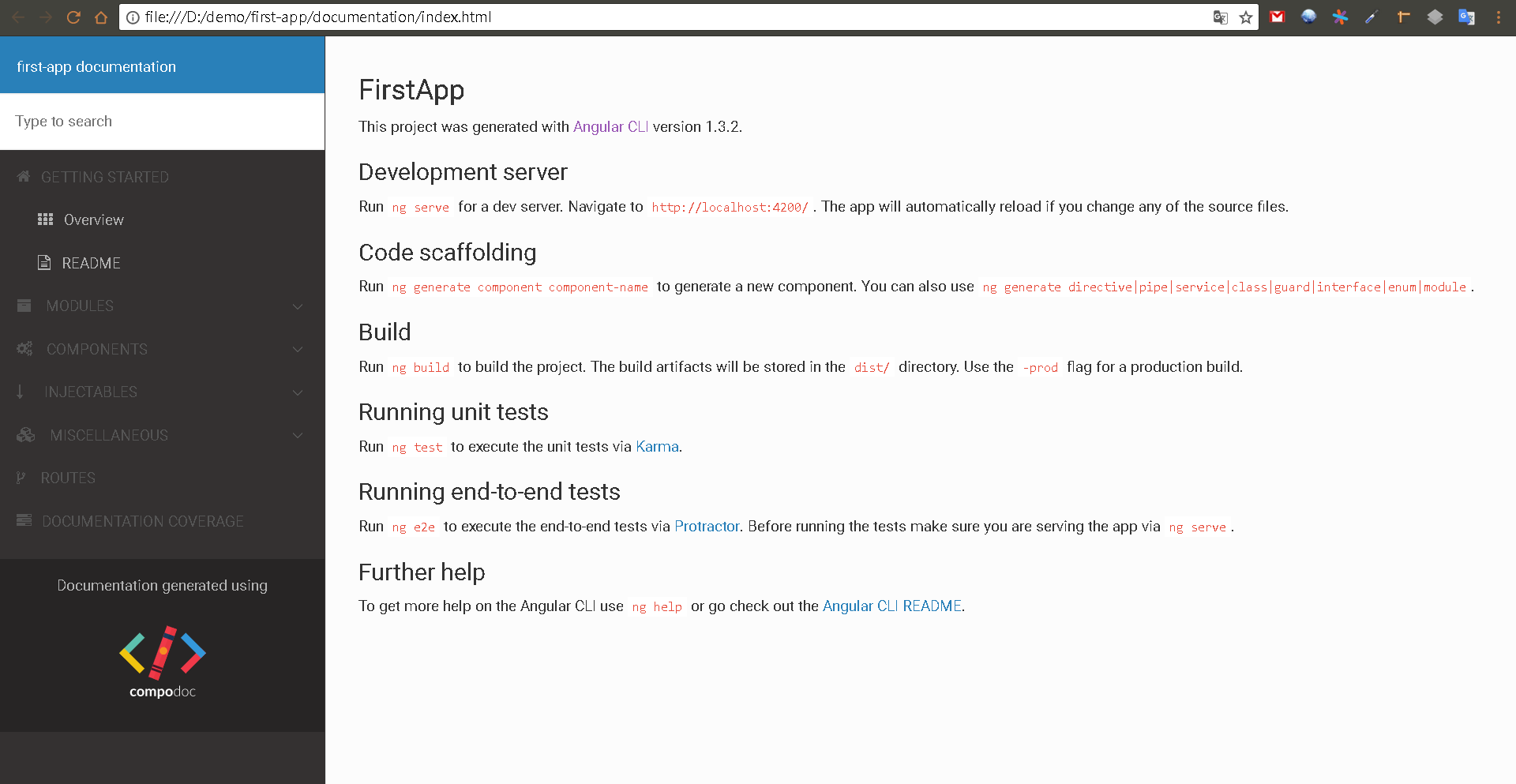 |
| stripe | 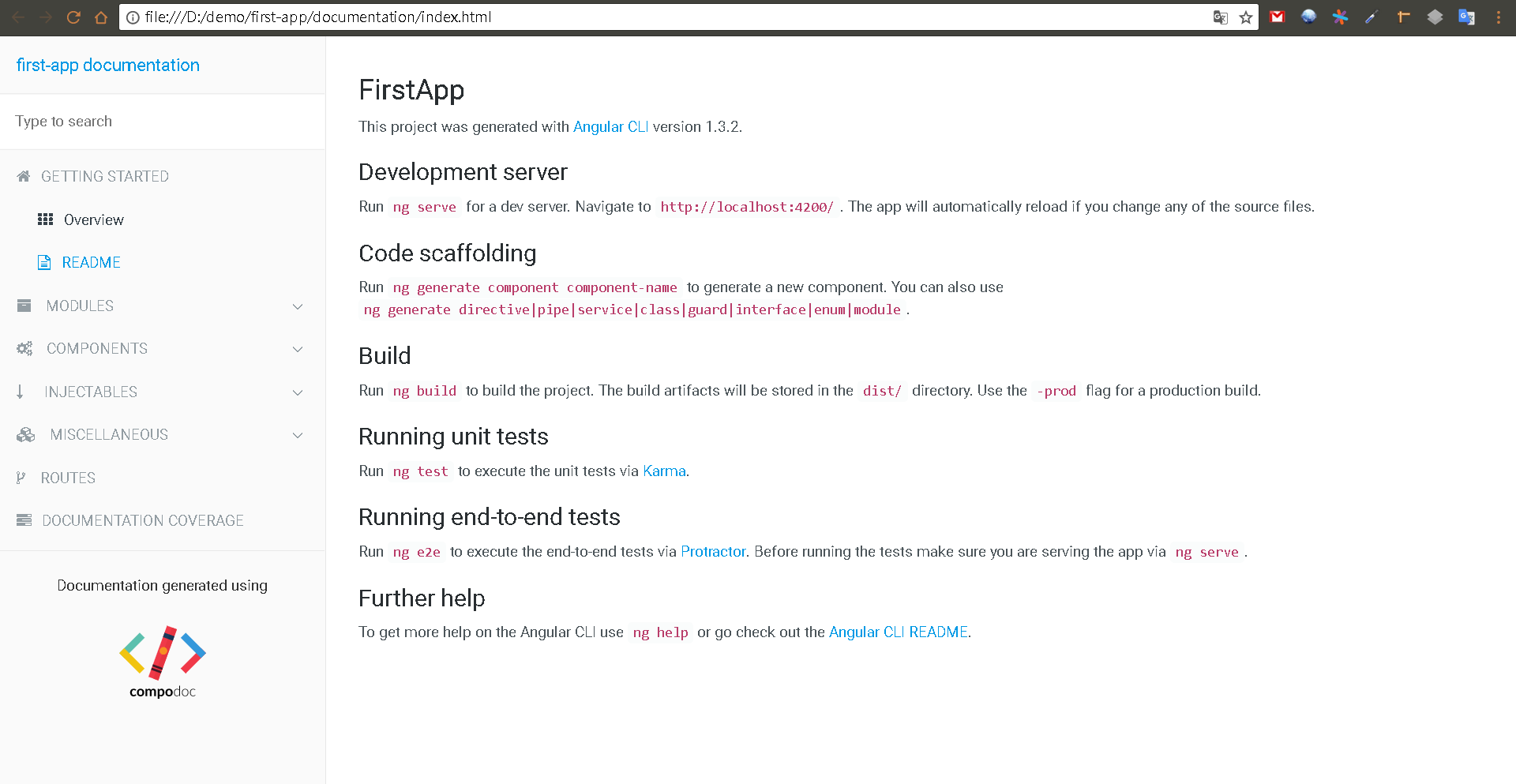 |
| vagrant | 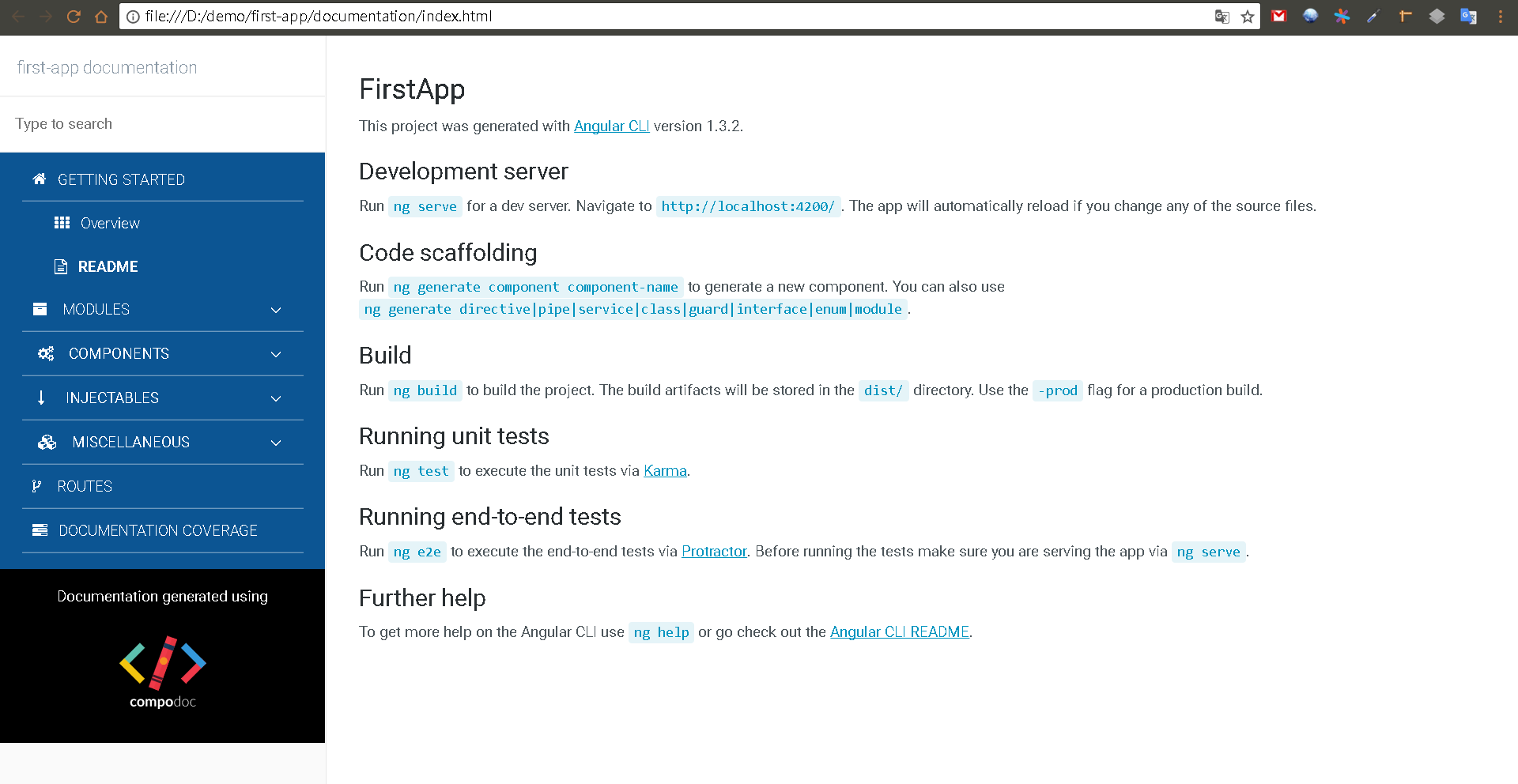 |
附錄:參數表
| 參數 | 說明 |
|---|---|
--help |
縮寫:-h,輸出使用信息 |
--version |
縮寫:-V,輸出版本號 |
--tsconfig [config] |
縮寫:-p [config],一個tsconfig.json文件 |
--output [folder] |
縮寫:-d [folder],存儲生成文檔的位置 |
--extTheme [file] |
縮寫:-y [file],套用外部主題 |
--name [name] |
縮寫:-n [name],文件標題 |
--assetsFolder [folder] |
縮寫:-a [folder],在建立在網頁文件同時也複製外部資源資料夾 |
--open |
縮寫:-o,打開生成的文檔 |
--silent |
縮寫:-t,在靜默模式下,日誌消息不會記錄在控制台中 |
--serve |
縮寫:-s,服務生成的文檔,預設網址為 http://localhost:8080/ |
--port [port] |
縮寫:-r [port],更改預設網址的連接埠 |
--watch |
縮寫:-w,啟動監看服務,當監看的檔案異動時自動重建網頁 |
--theme [theme] |
選擇要套用的主題,預設為gitbook,可用主題有:laravel、original、postmark、readthedocs、stripe、vagrant |
--name [name] |
縮寫:-n [name],文件標題 |
| –hideGenerator | 隱藏網頁下方的 Compodoc 圖示 |
| –toggleMenuItems | 關閉默認項目,預設為 all,值:[ modules,components,directives,classes,injectables,interfaces,pipes,additionalPages ] |
| –includes [path] | 引用外部 markdown 檔的路徑 |
| –includesName [name] | 外部標記文件的項目清單名稱,預設為”附加文檔” |
| –coverageTest | 以閾值測試文檔覆蓋的命令,預設為 70 |
| –disableSourceCode | 不要添加原始碼 |
| –disableGraph | 禁用依賴圖的渲染 |
| –disableCoverage | 不要添加文檔覆蓋率報告 |
| –disablePrivateOrInternalSupport | 不要在生成的文檔中顯示 private,@internal 或 Angular 生命週期鉤子 |

